若要顯示Wi-Fi Direct模式設定畫面,請輕觸清單畫面中的 (*)或
(*)或 - [設定(Settings)] - [無線區域網路(Wireless LAN)] - [Wi-Fi Direct模式(Wi-Fi Direct mode)]。
- [設定(Settings)] - [無線區域網路(Wireless LAN)] - [Wi-Fi Direct模式(Wi-Fi Direct mode)]。
* [ ]圖示不會顯示在某些Android裝置的畫面上。如果畫面上沒有顯示[
]圖示不會顯示在某些Android裝置的畫面上。如果畫面上沒有顯示[ ]圖示,請按下螢幕外的主選單按鈕。
]圖示,請按下螢幕外的主選單按鈕。
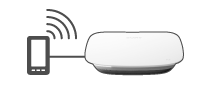
-
SSID
此處顯示PCS的SSID。
-
安全性(Security)
PCS所用的驗證方法,用來接收來自於智慧型手機/平板電腦的無線LAN連線請求。
- 無(None)
- WPA/WPA2 PSK
-
無線波段
PCS在Wi-Fi Direct模式中使用的頻帶。
-
頻寬
PCS所用無線頻道的寬度。
- 20 MHz
- 40 MHz
-
所連線裝置的密碼設定或WPA金鑰
選擇[WPA/WPA2 PSK]作為驗證方法時,設定密碼。若要將智慧型手機/平板電腦連線到PCS,請在其網路設定畫面中輸入這個密碼。
-
請按照畫面上的指示終止PCS Manager,建立無線LAN連線,然後重新啟動PCS Manager。
提示
- 如果PCS因為不正確的設定而無法連線到智慧型手機/平板電腦,則它無法由PCS Manager操作。按住RESET開關5秒鐘以上以重設PCS,然後再次建立連線。關於如何使用Reset開關的資訊,請參閱以RESET開關重設;關於RESET開關的位置,請參閱部件和控制鈕。
- 重設時,WPA金鑰(網路密碼)會返回其預設(列印在下面的標籤上)。
注意
- WEP驗證方法不能用於PCS和智慧型手機/平板電腦之間的無線LAN連線。若要使用驗證方法,請使用有支援WPA/WPA2 PSK驗證方法的智慧型手機/平板電腦。
- 當您以“唯讀存取”模式登入PCS時,無法使用本功能。
